Hvor er OneNote-cache-placeringen? Hvordan rydder man OneNote-cachen?
Ligesom de fleste applikationer, der hjælper med at lagre data på systemet, bruger OneNote også en cache til midlertidigt at gemme data. Problemet er dog, at i tilfældet med OneNote kan cache-mappen blive sindssygt enorm, hvis den ikke håndteres. Der har været rapporter om, at OneNote- cachen plus backup forbrugte 25 GB af systemets plads, og det er ret indlysende, at en sådan situation ikke er holdbar.
Hvis OneNote- cachen kan blive beskadiget eller bliver stor i størrelse, skal vi muligvis slette den manuelt. Dette indlæg viser OneNote- cachens placering og fortæller dig, hvordan du sletter og genopbygger OneNote-cachen(OneNote Cache) . Dette kan hjælpe med at løse flere OneNote-problemer og problemer(OneNote problems & issues) .
Hvad er behovet for OneNote- cachemappen?
Det svarer til behovet for enhver anden cache-mappe. Cache-mappen gemmer information i et reduceret format og gør det hurtigere at udføre visse instruktioner, mens du går på nettet.
Det ville være svært at kommentere, om du rent faktisk har brug for det, men hvis det optog betydeligt stor plads på mit system, ville jeg overveje at slette det. Ydermere kan cache-mappen blive korrupt efter langvarig brug - og dette kan forårsage problemer i den glatte drift af OneNote .
Et par kendte problemer med en enorm og/eller korrupt OneNote- cache-mappe er som følger:
- Fejlmeddelelser og problemer. Vanskeligheder ved at starte applikationen og til tider helt ude af stand til at starte den.
- Kan ikke gendanne igangværende arbejde.
- Kæmpe plads optaget af systemet.
Efter sletning af den korrupte cache-mappe begynder OneNote at genopbygge en ny.
Relateret(Related) : Hvordan gendannes slettede OneNote-noter(How to recover deleted OneNote Notes) ?
Sådan rydder du OneNote Cache
Før du begynder, bør du vide, at OneNote lokale cache-filer er der af en grund. De gemmer offline redigeringer. Hvis du rydder deres cache, vil alle ændringer, der ikke er blevet synkroniseret, være væk for altid. Brugerne skal også genåbne disse notesbøger og synkronisere fra bunden, siger @ OneNote C.
Standardstien til cachen kan findes på OneNote > File > Options > Save og sikkerhedskopiering(Backup) , og den er:
C:\Users\<user>\AppData\Local\Microsoft\OneNote\16.0\cache

Men hvis du ønsker det, kan du ændre dens sti ved at klikke på Rediger(Modify) .
Du kan også ændre størrelsen på din OneNote backps & cache her.
For at slette OneNote - cachemappen skal du lukke OneNote -applikationen og åbne følgende filplacering:
C:\Users\<user>\AppData\Local\Microsoft\OneNote\16.0
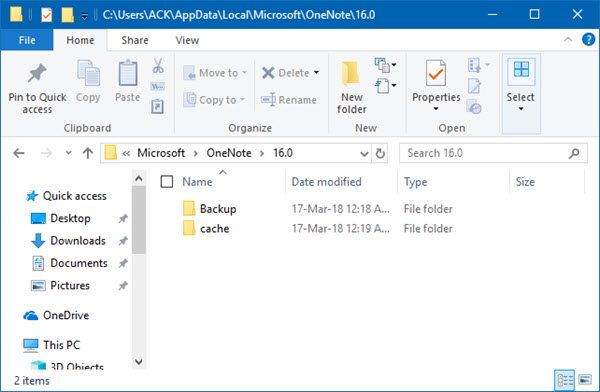
Du vil se en mappe med navnet cache . Højreklik og slet den.
Hvis Backup- mappen er for stor, og hvis du tror, du ikke har brug for den, kan du også slette den.
Håber dette lille tip hjælper dig med at genvinde diskplads eller løse OneNote - problemer.
Læs næste(Read next) : Sådan sletter du Outlook-cache-filer(How to delete Outlook cache files) .
Related posts
Sådan tilføjer du farver til sektioner i OneNote
Sådan aktiveres mørk tilstand i OneNote eller Outlook
Sådan opretter du en gitterlinje og en regellinje i OneNote
Hvordan synkroniseres Samsung Notes med Microsoft OneNote?
Sådan bruger du OneNote effektivt i Windows 11/10
Sådan roteres og beskæres et billede i OneNote
13 OneNote tips og tricks til at organisere dine noter bedre
Sådan ændrer du navn, farve og placering af din OneNote-notesbog
Sådan opretter du en OneNote-kalenderskabelon
Sådan ændres farven på sidebaggrund og regellinjer i OneNote
Sådan bruger du tags i OneNote til at prioritere og kategorisere noter
Sådan importeres en PowerPoint-fil til OneNote
Sådan indsætter du dato og klokkeslæt i OneNote
5 bedste websteder til gratis OneNote-skabeloner
Sådan rydder du cache, cookies, browserhistorik i Chrome og Firefox
Sådan konverteres OneNote til Word eller PDF i Windows 10
Brug OneNote Web Clipper Chrome-udvidelsen til at tage noter, mens du browser
Sådan opretter du links i OneNote
Sådan indstilles eller ændres sidestørrelse og margener i OneNote
Sådan indsætter du et Word-dokument i OneNote-noter
